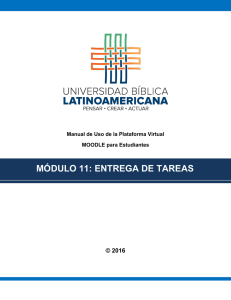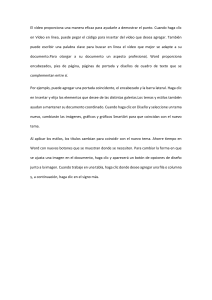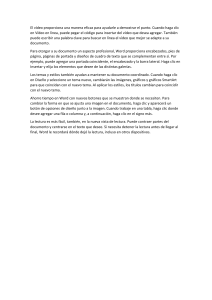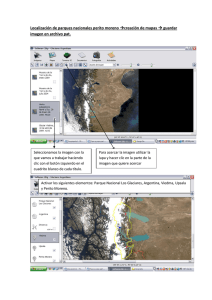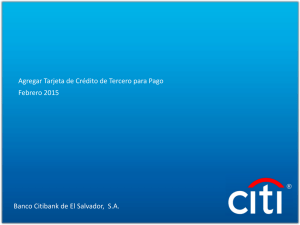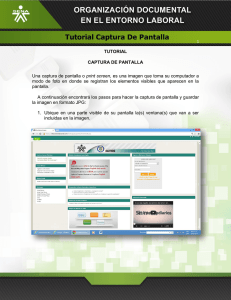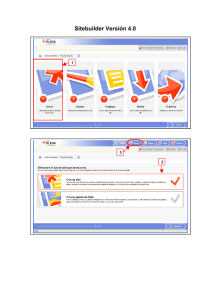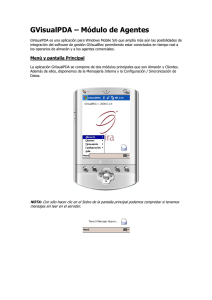¿Cómo crear una Página en Moodle?
Anuncio
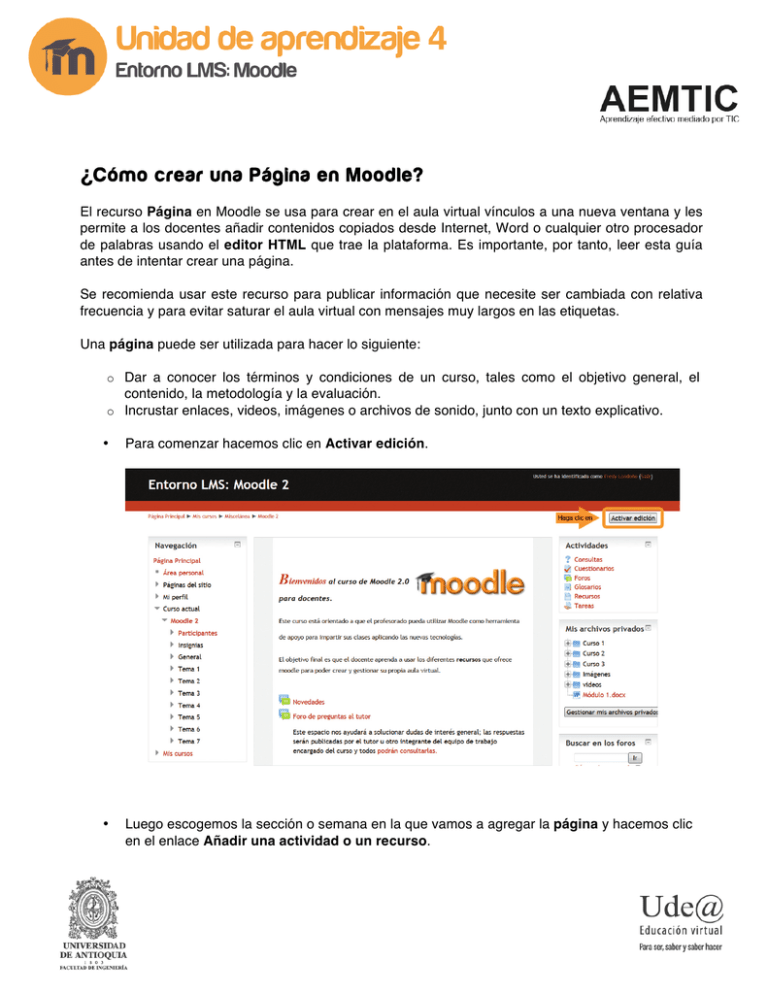
¿Cómo crear una Página en Moodle? El recurso Página en Moodle se usa para crear en el aula virtual vínculos a una nueva ventana y les permite a los docentes añadir contenidos copiados desde Internet, Word o cualquier otro procesador de palabras usando el editor HTML que trae la plataforma. Es importante, por tanto, leer esta guía antes de intentar crear una página. Se recomienda usar este recurso para publicar información que necesite ser cambiada con relativa frecuencia y para evitar saturar el aula virtual con mensajes muy largos en las etiquetas. Una página puede ser utilizada para hacer lo siguiente: o Dar a conocer los términos y condiciones de un curso, tales como el objetivo general, el contenido, la metodología y la evaluación. o Incrustar enlaces, videos, imágenes o archivos de sonido, junto con un texto explicativo. • Para comenzar hacemos clic en Activar edición. • Luego escogemos la sección o semana en la que vamos a agregar la página y hacemos clic en el enlace Añadir una actividad o un recurso. • Vamos a la parte de RECURSOS, seleccionamos la opción Página y hacemos clic en Agregar. Esto nos llevará a la configuración de la página. • Ahora podemos editar nuestra página (hay que tener en cuenta que los campos que aparecen con asterisco rojo en el formulario son obligatorios). • Vamos a la sección General. Iniciamos con el campo Nombre y escribimos el título de la página, el cual se mostrará en el aula virtual. Luego, en el campo Descripción, explicamos brevemente de qué tratará la página. • Vamos después a la sección Contenido. En el campo Contenido de la página ingresamos el tema que vamos a mostrar. Para hacer esto utilizamos el editor HTML, que nos permite no solo darle formato al texto sino insertar imágenes, tablas, videos y otros recursos. • Al hacer clic en la sección Apariencia podemos activar la opción Mostrar el nombre de la página a fin de que aparezcan el “Nombre” y la “Descripción” justamente debajo del enlace del recurso Página en la plataforma. • Si queremos que la página aparezca en el aula, habilitamos la opción Mostrar en la sección Ajustes comunes del módulo. • Finalmente, hacemos clic en Guardar cambios y regresar al curso. • Podremos ver entonces que la página creada aparece en la semana correspondiente.